Maison >Tutoriel système >Série Windows >Comment ajouter une carte graphique discrète aux jeux Windows 11_Conseils pour ajouter une carte graphique discrète aux jeux Windows 11
Comment ajouter une carte graphique discrète aux jeux Windows 11_Conseils pour ajouter une carte graphique discrète aux jeux Windows 11
- PHPzavant
- 2024-05-06 17:43:22800parcourir
Comment activer les graphiques discrets pour les jeux sous Windows 11 ? Windows 11 peut ne pas détecter automatiquement la carte graphique discrète de votre ordinateur, ce qui entraîne une dégradation des performances lors de la lecture de jeux. Pour tirer le meilleur parti de votre carte graphique discrète, elle doit être configurée manuellement. Cet article vous guidera à travers les étapes détaillées de l'ajout d'une carte graphique discrète dans Windows 11 pour améliorer votre expérience de jeu.
1. Cliquez sur le menu Démarrer sur le bureau et sélectionnez le bouton des paramètres dans le coin supérieur droit
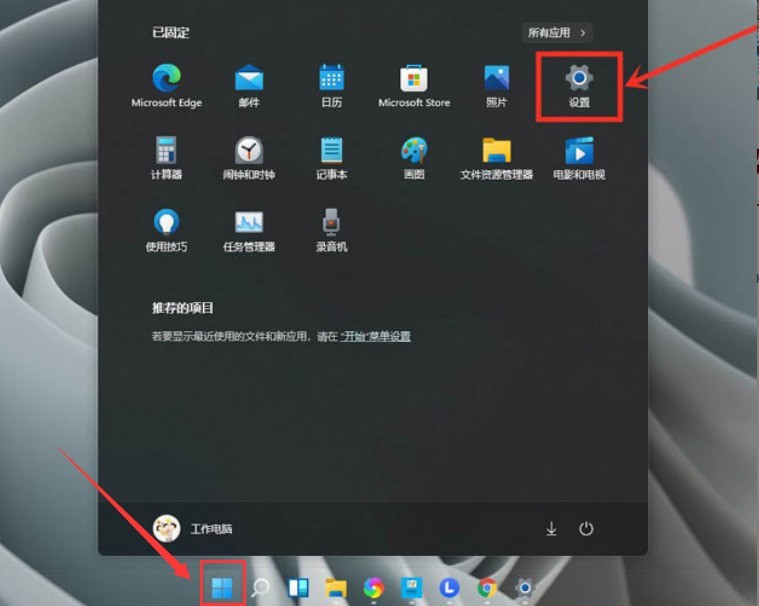
2 Recherchez le jeu sur la gauche et ouvrez l'interface du mode de jeu

3. le mode de jeu ouvert

4. Cliquez sur le bouton Parcourir, sélectionnez le jeu qui doit être modifié et appuyez sur Ajouter une option

5. Recherchez le jeu dans l'interface graphique, ouvrez la page des options, vérifiez le niveau élevé. bouton de performance et enregistrez les paramètres pour réaliser le caractère unique du fonctionnement de l'affichage
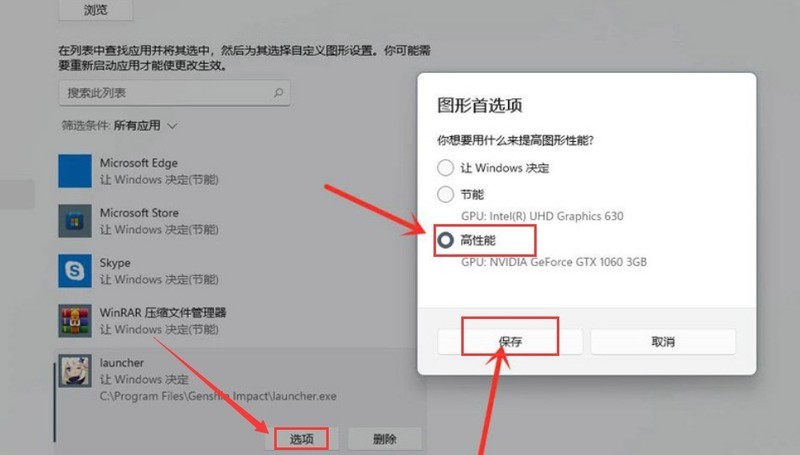 .
.
Ce qui précède est le contenu détaillé de. pour plus d'informations, suivez d'autres articles connexes sur le site Web de PHP en chinois!
Articles Liés
Voir plus- Comment résoudre le problème de la rotation du bureau Windows 7 à 90 degrés
- Comment mettre fin de force à un processus en cours dans Win7
- Version préliminaire de Win11 Build 25336.1010 publiée aujourd'hui : principalement utilisée pour tester les pipelines d'exploitation et de maintenance
- Aperçu de la version bêta de Win11 Build 22621.1610/22624.1610 publié aujourd'hui (y compris la mise à jour KB5025299)
- La reconnaissance d'empreintes digitales ne peut pas être utilisée sur les ordinateurs ASUS. Comment ajouter des empreintes digitales ? Conseils pour ajouter des empreintes digitales sur les ordinateurs ASUS

